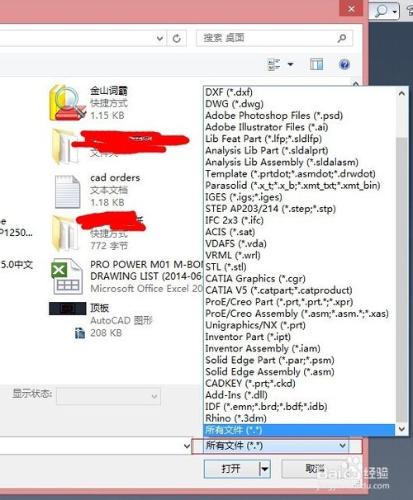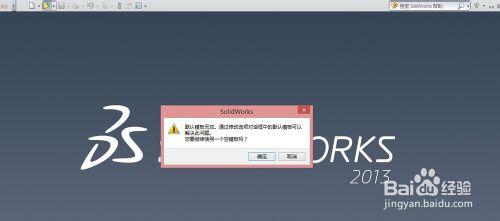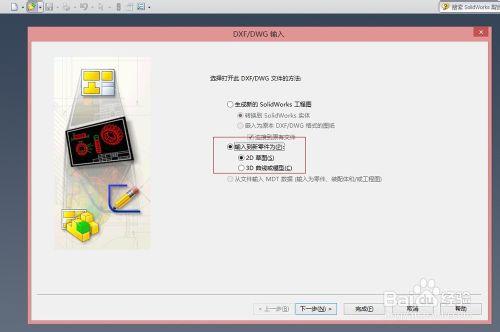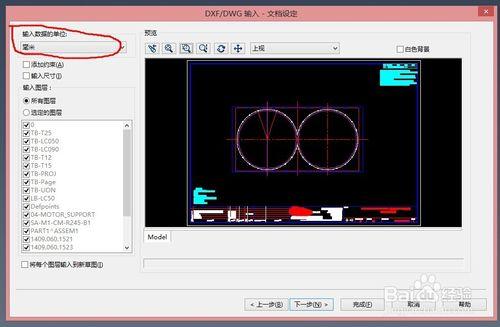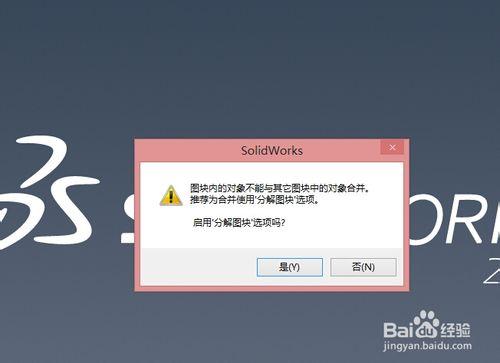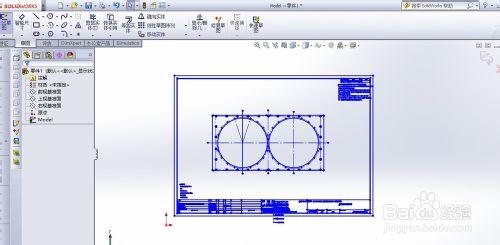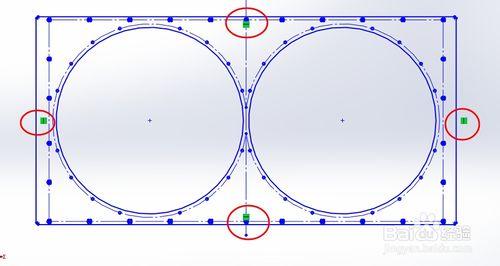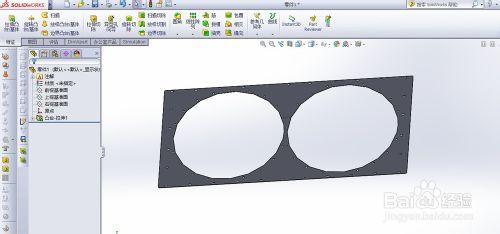在進行solidworks建模時,一個複雜的草圖畫出來很費事,這時如果要是有現成的CAD文件的話,就可以直接導進solidworks,方法如下
工具/原料
solidworks 、CAD文件
方法/步驟
準備好CAD文件(注意,一定要是1:1的比例),並開啟solidworks軟體
點選solidworks“開啟”,找到桌面,選框的右下角選“顯示所有檔案”,就可以看到CAD檔案了。選中,確認開啟。
開啟時,系統會提示預設模板無效,點選“確定”
此時,系統跳出一個“DXF/DWG輸入”選框,如圖所示,選擇“輸入到新零件,(2d草圖)”,點選下一步
選擇單位“毫米”直接點選完成即可。如果大家在做CAD圖時,各圖層定義的比較好,各種線型在不同圖層,這樣的話,建議把只留下實線,其他無關緊要的圖層全部去掉,具體在左側,大家都能看到的。
如果圖中有塊定義的話,系統還會提示是否要分解,點選確定
此時,CAD圖已經變成solidworks草圖了。注意這樣的草圖,大家一般都是用來拉伸,或者旋轉出實體的。大家要仔細的刪掉不需要的線條。
刪掉不需要的線條之後,建議大家在草圖的外圍新增一些尺寸約束,如圖,這樣在裝配的時候不容易出現問題
點選特徵拉伸,一個零件就做出來了,儲存零件。至此結束
注意事項
如果大家對本經驗有任何問題,請留言,如果本條經驗幫助了你,請為我點贊吧,O(∩_∩)O謝謝